Аваст брандмауэр отключен как включить
Обновлено: 04.07.2024
Войти
Авторизуясь в LiveJournal с помощью стороннего сервиса вы принимаете условия Пользовательского соглашения LiveJournal
Советики. Avast - брандмауэр не включаться
Достаточно часто пользователи Avast сталкиваются с проблемой, что брандмауэр встроенный в антивирусную систему не хочет включатся. Как правило это происходит после установки обновлений программы и перезагрузки системы. Особенно этим грешат так называемые "крякнутые" (взломанные) версии Avast . Есть два варианта решения этой проблемы.
Первый, назовём его "умное решение".
Идём по направлению: Пуск\Панель управления\Программы\Программы и компоненты.
Это вариант для Win7, для других систем путь аналогичный: для XP - Пуск\Панель управления\Программы\Установка и удаление программ.
Привычный способ доступа к панели управления в операционной системе Windows 8 был изменен. Но теперь есть возможность добраться к окну “Программы и компоненты” напрямую с рабочего стола. Для этого достаточно навести курсор мыши в левый нижний угол до появления аналога кнопки Пуск и нажать на нее правой кнопкой. В появившемся контекстном меню выбираем Программы и компоненты, который расположен первым в самом верху списка.
Вышеописанный способ подходит для работы на рабочем столе. При полноэкранном режиме наводим курсор в правый верхний или нижний угол экрана до появления боковой панели, выбираем раздел Настройки с шестеренкой. Можно использовать комбинацию клавиш для данного действия Win+I. В открывшемся окне жмем на Панель управления.
Когда откроется окно панели управления, жмем на пункт Программы и компоненты.
Находим наш Avast и выделяем, щёлкнув по нему ЛКМ. В верхней части окна видим кнопки: "Удалить" и "Изменить". Выбираем "Изменить" (стрелка).
После нажатия на кнопку у нас откроется "Мастер установки Avast ".
Выбираем функцию "Восстановить" и жмём "Продолжить".
Началось восстановление Avast . Только учтите все пользовательские настройки будут сброшены на настройки по-умолчанию.
По завершении восстановления жмём "Готово".
Внимание! Для владельцев "крякнутых" (взломанных) версий Avast возможно придётся заново провести активацию продукта. А лучше пользоваться лицензионным продуктом.
Второй вариант - "Стандартное решение".
Этот вариант представляет из себя полную переустановку Avast . Для того, чтобы выполнить переустановку сначала нужно корректно удалить программу. Стандартный деинсталлятор Windows этого делать не умеет, Revo uninstaller и подобныe программы тоже не подойдут. Т.к. если самой папки с антивирусом нету или повреждён файл деинсталяции - Revo uninstaller ничем не поможет. А из-за оставшихся записей в реестре или драйверов, Касперский, например, может отказаться устанавливаться. Кому, как не разработчикам антивируса, лучше знать, как правильно и полностью удалить их продукт? Поэтому для удаления воспользуемся пакетом AV Uninstall Tools Pack или скачанной с сайта разработчика Утилитой удаления Avast.
После удаления и перезагрузки производим (на всякий случай) чистку реестра системы какой либо сервисной утилитой для очистки и устанавливаем Avast заново.
Avast является одним из самых популярных бесплатных антивирусных программ, которые предоставляют множество функций, конкурирующих с теми, которые предоставляются платными сервисами. Многие пользователи, которые ищут мощный антивирус, но не хотят платить за него, выбирают бесплатную версию антивируса Avast. Существует также премиальная версия антивируса, которая поставляется с дополнительными функциями.
Однако Avast не без проблем. Многие пользователи сообщают о тех или иных проблемах, с которыми они сталкиваются при использовании программного обеспечения для очистки своего компьютера. Одна такая ошибка, о которой я расскажу, как ее решить:Avast не может запустить брандмауэр».
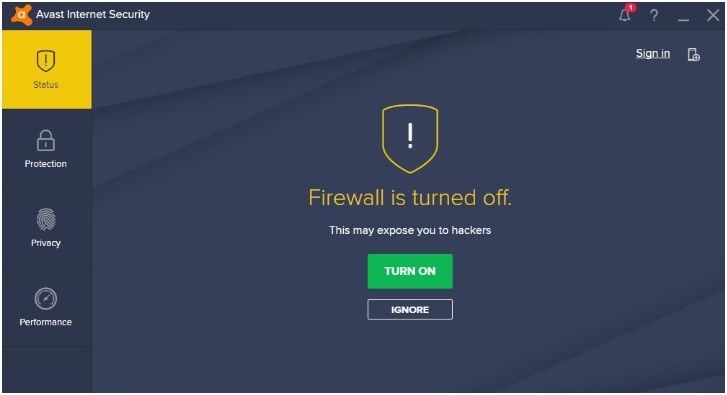
Почему не включается брандмауэр Avast?
Существуют некоторые протоколы, которым должен следовать каждый пакет данных, в противном случае данные отклоняются.
Отключенный брандмауэр означает, что ваш компьютер не защищен от внешних атак. Таким образом, любые вредоносные файлы могут легко навредить вашему компьютеру, установить вредоносное ПО или украсть ваши данные. Вы также должны проверить, отключен ли ваш брандмауэр на вашем компьютере.
Вредоносный инструмент, который не хочет быть найденным при нанесении вреда вашим данным, может отключить брандмауэр, если он спроектирован таким образом. Вполне возможно, что некоторые вредоносные программы на вашем устройстве не позволяют Avast запустить брандмауэр и тем самым защитить ваш компьютер.
Вам нужно запустить полную проверку вашего компьютера, чтобы найти эти вредоносные файлы и программное обеспечение. Откройте пользовательский интерфейс Avast Antivirus и нажмите Полная проверка на вирусы под защита Вкладка.
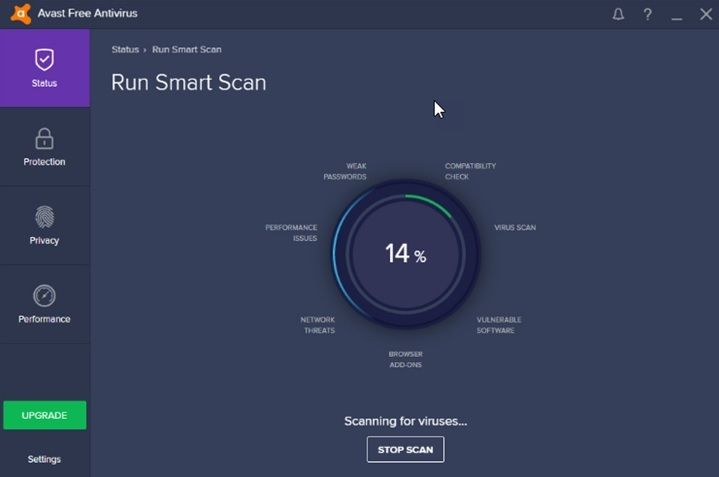
Если вы видите, что при сканировании, работающем на полную мощность, наблюдается некоторое заикание, вы можете подтвердить, что в вашей системе потенциально имеется какое-то вредоносное программное обеспечение или файлы данных.
Вы также можете использовать антивирус Avast вместе с другими антивирусными программами. Одним из таких бесплатных мощных вредоносных файлов для удаления является Malwarebytes.
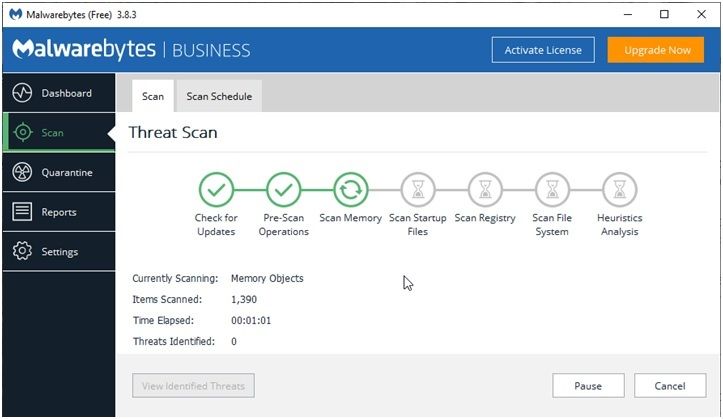
Запустите сканирование обоих этих приложений и подсчитайте результаты, чтобы изолировать и удалить вредоносные файлы, наносящие вред вашей системе.
Хотя вы, возможно, читали о маркетинговых схемах, которые Avast может запускать вместе с брандмауэром Windows, обычно это не так. Два разных антивируса или брандмауэра иногда конфликтуют и не могут сосуществовать, тем самым подвергая ваше устройство риску.
Вы можете отключить брандмауэр Windows, чтобы устранить эти конфликты и решить проблему брандмауэра Avast. Чтобы отключить брандмауэр Windows в Windows 10, выполните следующие действия.
- открыто Панель управления с иконки на рабочем столе, если у вас есть. Вы также можете открыть панель управления из диалогового окна Run (Win + R).
- Здесь найдите и нажмите на Брандмауэр Защитника Windows.
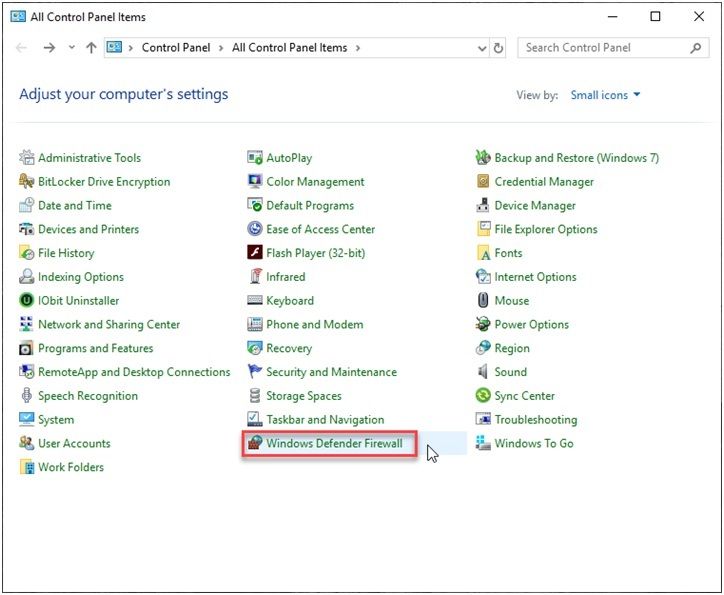
3. В левой части экрана найдите и нажмите Включить или выключить брандмауэр Защитника Windows.
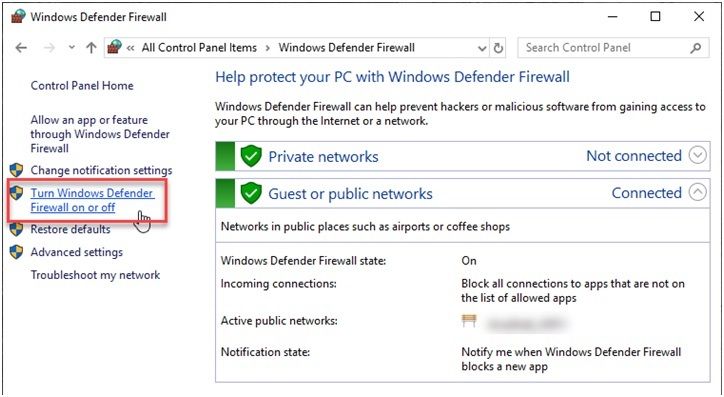
4. Нажмите переключатель рядом с «Выключить брандмауэр Windows”Рядом с обоими типами сети, т. Е. Настройками общедоступной и частной сети.
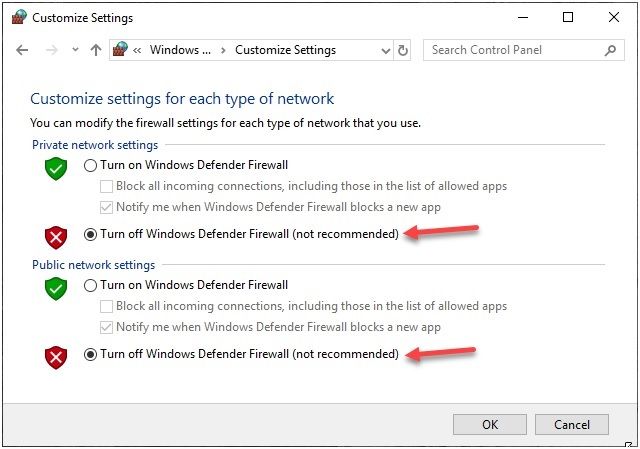
5. близко Панель управления.
Теперь попробуйте запустить брандмауэр Avast, чтобы проверить, работает ли он нормально. Это должно решить вашу проблему.
Однако, если это не решит вашу проблему, вам необходимо выполнить ремонт клиентского программного обеспечения Avast.
Чтобы восстановить клиентское программное обеспечение, выполните следующие действия.
- открыто Панель управления. Выбрать Программы и особенности.
(Либо нажмите Win + X, чтобы открыть меню WinX и найти приложения и функции вверху) - В списке установленных приложений найдите стой, и нажмите на Удаление / изменение.
- Нажмите на + Изменить.
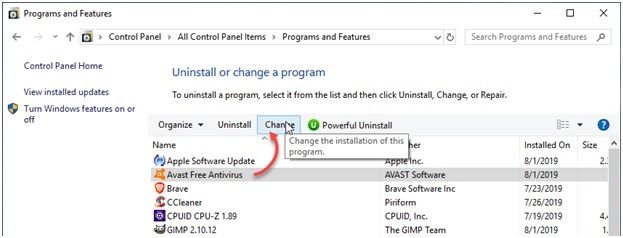
4. Выберите Ремонт.
5. Подождите пока Avast не восстановит клиентское программное обеспечение, внеся необходимые изменения в файлы данных.
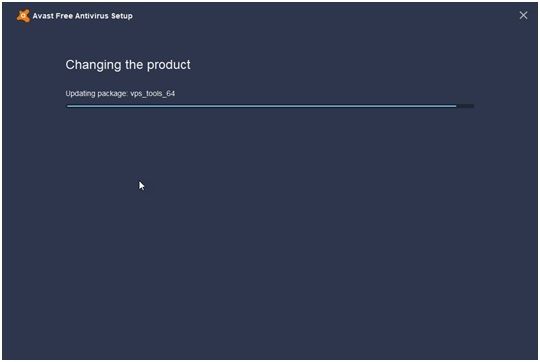
6. Начать сначала ваш компьютер и проверьте, если ошибка не устранена.
Попробуйте запустить брандмауэр Avast после завершения восстановления; чтобы проверить, работает ли он нормально, как следует.
Однако обычное удаление из Windows Add and Remove не решит вашу проблему. Вам нужен мощный деинсталлятор, такой как деинсталлятор IObit (скачать), который также может удалить реестр и оставшиеся файлы.
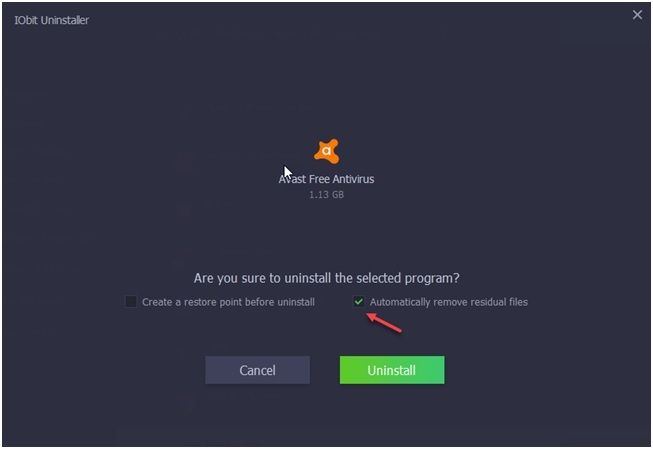
(Также читайте: Проверьте другие мощные деинсталляторы и пакетные установщики)
Кроме того, вы также можете выполнить чистую деинсталляцию, загрузившись в безопасном режиме и удалив оттуда.
Сначала загрузите утилиту удаления Avast со своего веб-сайта здесь. Сохраните файл на рабочем столе.
Чтобы загрузиться в безопасном режиме, выполните следующие действия:
- Открой Бегать диалог нажатием Win + R и введите MSCONFIG. Нажмите Войти.
- Под ботинок вкладка, вы найдете Безопасная загрузка под Параметры загрузки
- Установите флажок рядом с Безопасная загрузка.
- щелчок Подать заявление а затем нажмите Ok.
- Перезагрузите компьютер для автоматической загрузки в безопасном режиме.
Примечание. Если вы используете этот метод, вам необходимо снять этот флажок, чтобы загрузиться в обычном режиме.
(Также читайте: Как включить F8 в Windows 10)
В безопасном режиме запустите avastclear.exe что вы загрузили на рабочий стол ранее. Это также очистит все оставшиеся файлы.
Затем загрузитесь в обычном режиме, загрузите и установите последнюю версию Avast со своего веб-сайта.
Завершение
Брандмауэр является одним из наиболее важных компонентов безопасности на вашем компьютере. Если вы используете Avast в качестве выбранного антивируса, вы, должно быть, были раздражены, если эта ошибка произошла в вашей системе. Тем не менее, теперь вы знаете, как решитьAvast не может запустить брандмауэр», Используя шаги, указанные выше. Комментарий ниже, если вы нашли это полезным, и обсудить далее то же самое.
Читайте также:

